Содержание
Компания Dahua в своих регистраторах использует кроме стандартных параметров настройки кодирования H.264 ещё и расширенные, обозначенный как режим SMART.
Smart H.264 не является новой технологией, это оптимизированная реализация технологии кодирования H.264. Smart H.264 представляет собой набор интеллектуальных алгоритмов кодирования, разработанных компанией Dahua на основе кодека H.264. Чтобы соответствовать особенностям записи при видеонаблюдении, Smart264 использует некоторые ключевые методы кодирования видео. Smart H.264 кодек может повысить эффективность кодирования видео в соответствии с особенностями различных мест наблюдения, кроме того, он может значительно снизить объем записи и потока для передачи данных по сети.
Технология Smart H.264 представляет собой набор интеллектуальных алгоритмов кодирования.
Разработанный компанией Dahua технология Smart H.264, включает в себя следующие три ключевых аспекта:
— Алгоритм расширенного управления скоростью передачи битов потока;
— Видеокодирование на основе аналитического контента видео (включая динамический ROI, динамический GOP(Интервал между опорными кадрами), гибкую структуру опорных кадров);
— Технология подавления шума.
I-кадры(Intra-coded frames) — Опорный (ключевой) кадр. Кодируются независимо от других кадров, так как обрабатываются с использованием собственной информации конкретного кадра. I-кадры имеет большой размер.
Р-кадры (Predicted-Frames) — кадры с предсказанием, с компенсацией движения. Кодирование осуществляется с учетом ближайших предшествующих I или P-кадров, используется «разностная» схема сжатия, при которой сохраняются только отличия от предшествующего кадра. В P-кадрах, если сравнивать их с I-кадрами, значительно выше достижимая степень сжатия видеоданных.
Структура записи видеопотока при фиксированном интервале I-кадров
Типичные настройки видеорегистратора реализует фиксированную структуру GOP (Интервал между опорными кадрами, I-кадр), что означает, что интервал между двумя I-кадрами постоянен и, как правило, установлен 2 секунды.
Наиболее рационально выбирать переменный битрейт, при котором кодек видеорегистратора уменьшает или увеличивает поток данных, в зависимости от детализации или движения объектов в поле зрении видеокамеры.
В видеонаблюдении, в большинстве случаев, видео статично, а движущийся объект или общее движение появляются в определенные периоды, таким образом, мы можем увеличить интервал GOP, чтобы уменьшить количество I-кадров за период времени. I-кадр имеет гораздо больший объём в видеопотоке по сравнению с P-кадром. Уменьшение кол-ва I-кадров позволит уменьшить размер видеопотока, либо увеличить размер P-кадров, тем самым увеличить качество картинки при записи.
В CVI видеорегистраторах Dahua при выборе режима Smart H.264 реализуется гибкая структура опорных кадров, использующая технологию двух-кадровой ссылки и технологию виртуального опорного I-кадра.
Технология двух-кадровой ссылки.
Для обычного кодирования видеопотока в системах видеонаблюдения использует только один кадр (опорный I-кадр или предыдущий кадр) в качестве эталонного кадра,на который ссылается следующий кадр. Для двухкадровой режима (режим Reframes=2) для ссылки будут взяты два контрольных кадра, один – это предыдущий кадр, другой — это 0-й кадр (I-кадр). На рисунке 2-й P-кадр ссылается как на 0-й кадр, так и на первый P-кадр. В сцене движения, структура с двухкадровой ссылкой может найти лучшие блоки для определения фоновой зоны относительно движущегося объекта. Это может увеличить точность оценки движения и повысить эффективность сжатия.
Технология виртуального I кадра.
Как правило, только через I-кадр можно реализовать функцию обрезки/вставки видеопотока. Реализация виртуальной технологии I-кадра гарантирует, что определённый P-кадр может назначить I-кадр как ближайший опорный кадр, не учитывая с 1-го по 4-й P-кадр (на рисунке 5-й P-кадр ссылается только на 0-й I-кадр), таким образом, он становиться, как бы, 1-м кадром для следующих за ним P-кадрами. Эта технология уменьшает время доступа к случайному кадру в видеопотоке, поскольку для получения нужного кадра нет необходимости полностью распаковать всю цепочку P-кадров от ближайшего опорного I-кадра.
Настройки видеорегистратора при выборе режима Smart H.264+ , можно заметить что нет выбора интервала между опорными кадрами (I-кадр).
Протестируем различные настройки кодирования на видеорегистраторе XVR5104HE-S2 с прошивкой вер. 3.218.0000002.1. Видеопоток с разрешением 1920х1080 и частотой кадров 15 кадров в секунду. Сравним обычный режим и режим Smart H.264.
Сначала используем базовые настройки с фиксированным интервалом I-кадров в 2 секунды,с переменным битрейтом VBR, с максимальным потоком 4096 кБит и настройками Качество 4,5,6. Записывать будем уличную картинку с минимальным движением в кадре. Значение среднего битрейта при разном параметре Качество занесём в таблицу.
Таблица битрейта при разном качестве. Интервал опорного кадра I=2 cек. Максимальный битрейт= 4096 кБит/сек.
|
Качество |
4 |
5 |
6 |
|
Средний битрейт видеопотока |
1320 кБит/сек. |
2080 кБит/сек. |
3700 кБит/сек. |
Оптимальные настройки для записи это параметр Качество=4 или =5. Значение =6 даёт слишком высокий битрейт для почти статичной картинки. Структура получившейся записи при значении параметра Качество=4 представлена на картинке ниже.
Как видно при анализе катринке, опорный I-кадр имеет размер 129 кБайт и интервал каждые 30 кадров (2 секунды) , а P-кадры имеют в среднем от 4 кБайт до 8 кБайт. Структура потока соответствует представленной схеме на рисунке выше.
Далее используем режима Smart H.264,с переменным битрейтом VBR, с максимальным потоком 4096 кБит и настройками Качество 4,5,6. Записывать будем уличную картинку с минимальным движением в кадре. Значение среднего битрейта при разном параметре Качество занесём в таблицу.
Таблица битрейта при разном качестве в режиме SMART H.264. Максимальный битрейт= 4096 кБит/сек.
|
Качество |
4 |
5 |
6 |
|
Средний битрейт видеопотока |
910 кБит/сек. |
1820 кБит/сек. |
3480 кБит/сек. |
Общий битрейт видеопотока уменьшился при включении режима Smart H.264. В целом картина зависимости размера видеопотока от параметра Качество не изменилась по сравнению с базовыми настройками. Так же оптимальные значения для записи — параметр Качество=4 или =5. Значение =6 всё так же даёт слишком высокий битрейт для статичной картинки. Посмотрим на структуру получившейся записи при значении параметра Качество=4 на картинке ниже.
Как видно при анализе катринке, при включении режима кодирования SMART H.264 интервал опорного I-кадра становиться равным 10 секундам (кажные 150 кадров), его размер 125 кБайт. Также хорошо видно что каждые 15 кадров P-кадры имеют рамер в среднем 20 кБайт, что в четыре раза больше чем остальные P-кадры ( в среднем 5 кБайт). Каждый P-кадр, имеющий рамер 20 кБайт, – это кадры полученные непосредственно от 0-го I-кадра (Технология виртуального I-кадра). Структура потока соответствует представленной схеме для режима Smart H.264 на рисунке выше.
В этой статье я вам расскажу, как подключить видеорегистратор Dahua по локальной сети. У вас есть видеорегистратор c подключеными аналоговыми камерами. Но допустим, он находится в другом кабинете, и вам неудобно вставать из своего удобного кресла, и идти смотреть, что же там происходит. Что делать? Как просматривать, что там происходит сидя у себя в кабинете? Выход простой!!! У всех моделей есть свой web-интерфейс. И с помощью простой локальной сети, вы можете просматривать всё, что вам интересно. И так, приступим Шаг первый, подключаем видеорегистратор напрямую к компьютеру. Соединяем сетевым кабелем 2 устройства. Переходим к сетевым настройкам. Ставим на компьютере IP (192.168.1.5). Теперь заходим в сетевые настройки видео регистратора, и ставим IP(192.168.1.6). Прописываем в командной строке команду ping 192.168.1.6. Если пинг идет, значит,вы все сделали правильно. Шаг второй, нам нужно попасть на видео регистратор, как это сделать? Всё очень просто. Снова заходим в сетевые настройки регистратора, и смотрим, какие там прописаны порты. В моем случае http port 80. Управления 37777. Запускаем Internet Explorer/Свойства обозревателя/Безопасность/. Выбираем вкладку другой, и включаем все компоненты Active-X. Заходим по порту 80, то есть не вводя значения порта, просто IP адрес ( 192.168.1.6 ). У вас появится web-интерфейс. Если не загружается Active-X в Internet Explorer необходимо внести IP адрес регистратора в надежные узлы: Internet Explorer/Свойства обозревателя/Безопасность/Надежные узлы/ Добавляем IP(192.168.1.6) в список узлов и вводим в адресную строку. И так, у нас открылся Web-интерфейс. Для подключения используйте стандартный логин и пароль администратора. Нажимаем Login. И мы и меем полный доступ к видеорегистратору через сеть.
Здесь подробная фото и видео инструкция о порядке подключения и настройки сетевого видео регистратора — NVR (Network Video Recorder).
Различают два основных вида ip видеорегистраторов:
— С поддержкой технологии PoE (питание и данные к ip камере по одному сетевому кабелю). Преимущество в том, что внутри регистратора находиться PoE коммутатор, так соединив одним сетевым кабелем ip камеру Hikvision с регистатором, последний по технологии Plug & Play активирует камеру подаст на неё питание и через пол минуты появиться картинка с камеры, что освобождает от необходимости настраивать подключение вручную.
— Без POE подключение камер к регистратору происходит через коммутатор, а так же необходимо отдельно подать питание к камерам
Подключение видеорегистратора Hikvision
1 Способ построения системы с видеорегистратором с технологией РоЕ.
2 Способ построения системы с видеорегистратором без технологии РоЕ.
3 Способ построения системы с видеорегистратором и монитором.
Первое включение видеорегистратора Hikvision
При первом включении видеорегистратора услышите повторяющийся звуковой сигнал предупреждающий об ошибке жесткого диска. Если жесткий диск уже вставлен, то отфарматируйте его в настройках регистратора. Если жесткий диск отсутствует в регистраторе, то можно принудительно отключить предупреждающий сигнал в настройках
Как отключить предупреждающий сигнал в видеорегистраторе Hikvision смотрите на видео ниже
Настройка видеорегистратора Hikvision
Ниже подробная видеоинструкция как:
— подключить жесткий диск к видеорегистратору
— активировать видеорегистратор Hikvision
— настроить видеорегистратор и облачного клиента EZVIZ для просмотра через интернет
Как добавить ip камеру к видеорегистратору Hikvision без РОЕ
Видеоинструкция как активировать и добавить ip камеру к регистратору без текнологии РоЕ, при подключеном мониторе
Вместе с тем, вы всегда можете заказать у нас настроенный и готовый к установке комплект видеонаблюдения
Здесь — Готовые комплекты видеонаблюдения
Если остались вопросы, задавайте в комментариях ниже. Не забывайте указывайть модель устройства в вопросе.
Недостаточно прав для комментирования
Используемые источники:
- https://securtv.ru/presscenter/materials/osobennosti-nastroyki-kodirovaniya-v-videoregistratorakh-dahua.html
- http://montaginastroyka.blogspot.com/2012/01/dahua.html
- https://ipvision.by/support/nastrojka-nvr-hikvision.html
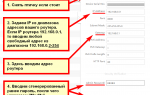 Самостоятельная настройка видеорегистратора Hiwatch или Dahua для просмотра через Интернет
Самостоятельная настройка видеорегистратора Hiwatch или Dahua для просмотра через Интернет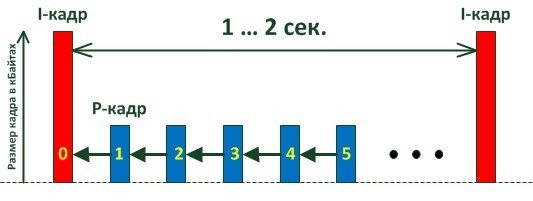
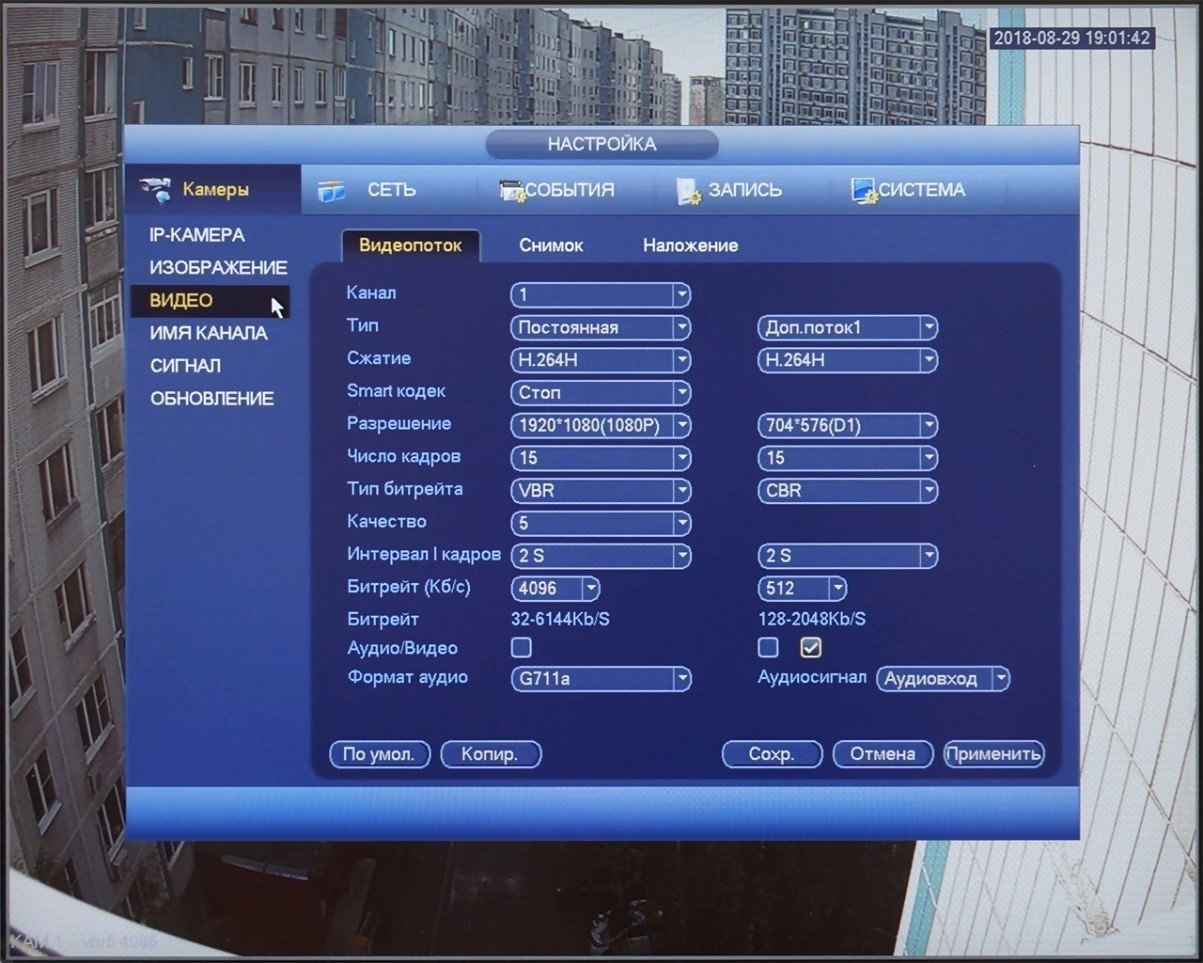
 Как сбросить настройки Hikvision
Как сбросить настройки Hikvision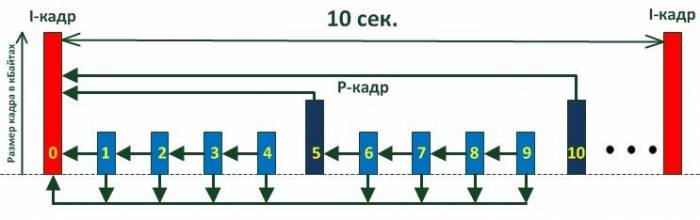
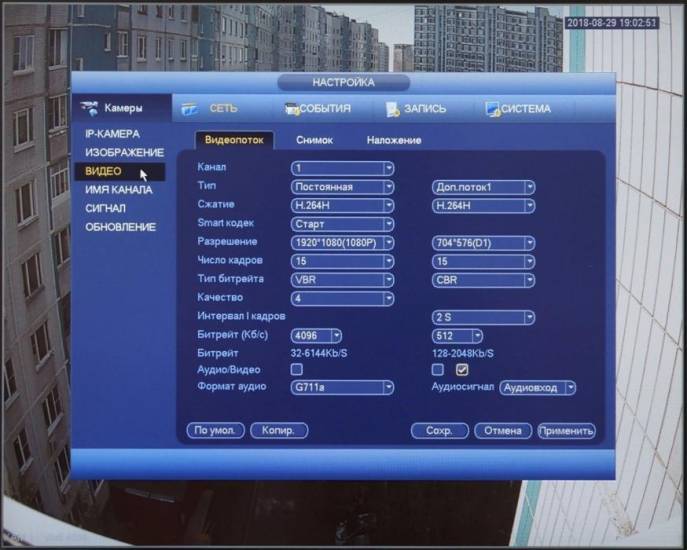


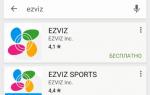 Подключение и настройка IP камеры Hikvision. Руководство от А до Я
Подключение и настройка IP камеры Hikvision. Руководство от А до Я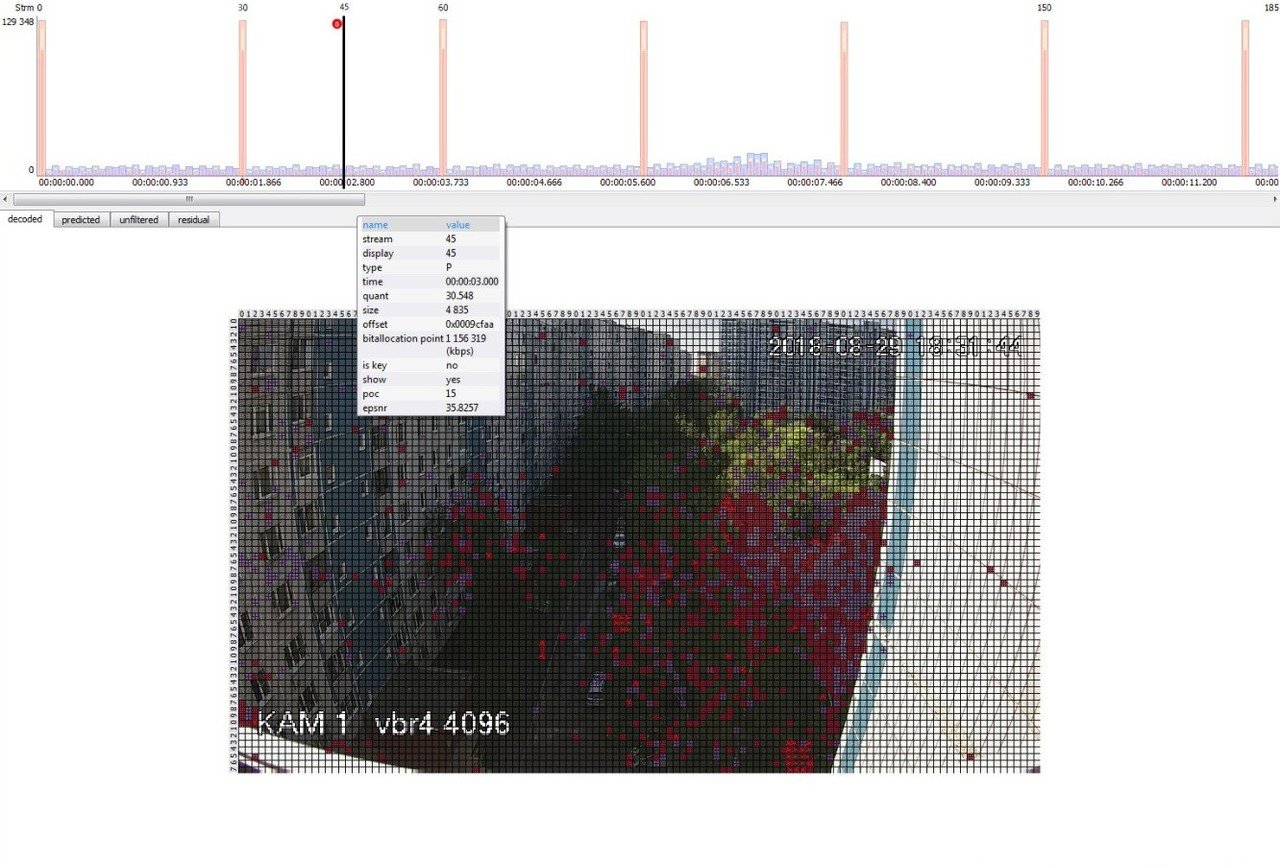
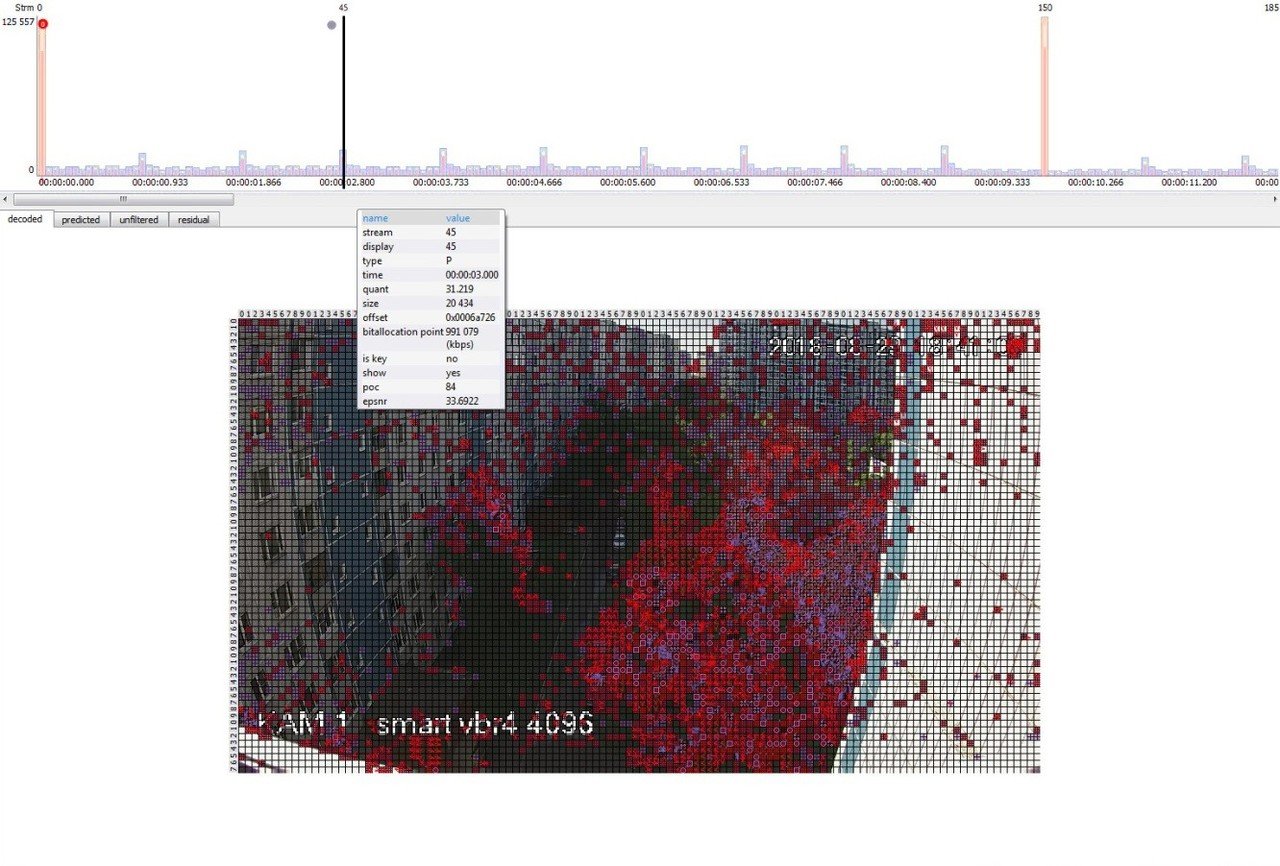






 ItGo
ItGo SADP программа для изменения настроек IP-камер Hikvision, мануал, скачать
SADP программа для изменения настроек IP-камер Hikvision, мануал, скачать Как настроить Hikvision для просмотра через интернет?
Как настроить Hikvision для просмотра через интернет?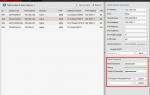 Купить Hikvision Хиквижн в Украине, Киеве
Купить Hikvision Хиквижн в Украине, Киеве